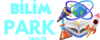iPhone Ekran Rengi Nasıl Düzeltilir?
Günümüzün teknoloji çağında, akıllı telefonlar hayatımızın vazgeçilmez bir parçası haline geldi. İşimizden eğlencemize kadar her alanda kullandığımız bu cihazlar, zaman zaman çeşitli sorunlarla karşılaşabilirler. Bunlardan biri de iPhone ekranında meydana gelen renk sorunlarıdır. Ancak endişe etmeyin, bu tür sorunlar genellikle çözülebilir. Bu makalede, iPhone ekran rengini nasıl düzeltebileceğinizi adım adım anlatacağım.
1. Ekranı Temizleyin:
İlk adım olarak, iPhone ekranınızı temizlemek önemlidir. Ekran üzerinde toz, kir veya parmak izleri renk kalitesini etkileyebilir. Temiz bir mikrofiber bez kullanarak nazikçe ekranı silin. Bu işlem, ekranın daha net ve renklerin daha canlı görünmesine yardımcı olacaktır.
2. Ekran Parlaklığını Ayarlayın:
Bazı durumlarda, iPhone ekran rengi sorunu parlaklık düzeyinden kaynaklanabilir. Ayarlar menüsünden Ekran ve Parlaklık seçeneğine gidin. Buradan ekran parlaklığını artırıp azaltarak renklerin nasıl değiştiğini gözlemleyin. Genellikle orta seviyede bir parlaklık, en doğru renk deneyimini sağlar.
3. Renk Filtrelerini Deneyin:
iPhone'unuzda, renk körleri veya görme bozukluğu olanlar için özel renk filtreleri bulunmaktadır. Ancak, bu filtreler yanlışlıkla etkinleştirildiğinde normal renk deneyimini etkileyebilir. Ayarlar > Genel > Erişilebilirlik > Ekran Uyumu yolunu izleyerek renk filtrelerini kontrol edin ve gerekirse devre dışı bırakın.
4. Yazılım Güncellemelerini Kontrol Edin:
iPhone'unuzdaki yazılımın güncel olup olmadığını kontrol etmek önemlidir. Yazılım güncellemeleri, cihazınızdaki çeşitli sorunların çözülmesine yardımcı olabilir, bu da ekran renk kalitesini etkileyen sorunların düzeltilmesine yardımcı olabilir. Ayarlar > Genel > Yazılım Güncelleme menüsünden güncellemeleri kontrol edin ve gerekiyorsa indirip yükleyin.
5. Fabrika Ayarlarına Sıfırlama:
Eğer yukarıdaki adımlar sorunu çözmezse, son çare olarak cihazınızı fabrika ayarlarına sıfırlayabilirsiniz. Ancak, bu işlem cihazınızdaki tüm verileri sileceğinden önce yedekleme yapmanız önemlidir. Ayarlar > Genel > Sıfırla > Tüm İçeriği ve Ayarları Sıfırla seçeneğini kullanarak fabrika ayarlarına dönebilirsiniz.
6. Uzman Yardımı Alın:
Eğer yukarıdaki adımlar sorunu çözmezse veya ekranınızda fiziksel bir hasar varsa, bir uzmana danışmanız önemlidir. Yetkili bir Apple servis merkezine veya teknik destek birimine başvurarak profesyonel yardım alabilirsiniz. Uzmanlar, cihazınızdaki sorunları doğru bir şekilde teşhis edip çözüm önerileri sunabilirler.
iPhone ekran rengi sorunlarına karşı alınabilecek adımlar genellikle yukarıdaki gibidir. Ancak her durum farklı olabilir ve bazı durumlarda sorunun çözülmesi için profesyonel yardım gerekebilir. Bu nedenle, ciddi bir ekran renk sorunuyla karşılaştığınızda, uzmana danışmanız her zaman en doğru yaklaşım olacaktır.
Benzer Sorular ve Cevapları
**Soru:** iPhone ekranım aniden soluk renklere mi döndü, ne yapmalıyım?
**Cevap:** İlk olarak, ekranınızın temiz olduğundan ve parlaklık ayarlarının doğru olduğundan emin olun. Ardından, renk filtrelerini kontrol edin ve gerekirse devre dışı bırakın. Sorun devam ederse, cihazınızı yeniden başlatmayı deneyin veya yazılım güncellemelerini kontrol edin. Eğer sorun çözülmezse, uzmana danışmanız önemlidir.
**Soru:** iPhone ekranım mavimsi bir renge mi döndü, bu normal mi?
**Cevap:** Hayır, iPhone ekranının mavimsi bir renge dönmesi genellikle normal değildir. Bu durumda, öncelikle parlaklık ve renk filtrelerini kontrol edin. Eğer sorun devam ederse, cihazınızı bir teknik servise götürerek kontrol ettirmeniz önemlidir.
**Soru:** Ekranımın bir kısmı soluk renkte ve diğer kısmı normal mi, ne yapmalıyım?
**Cevap:** Bu durumda, ekranınızın fiziksel bir hasar görmüş olabileceğini düşünebilirsiniz. Öncelikle cihazınızı bir yere düşürüp düşürmediğinizi hatırlayın. Ardından, ekranın tamamını temizleyin ve parlaklık ayarlarını kontrol edin. Eğer sorun devam ederse, bir uzmana danış
manız önemlidir.
Günümüzün teknoloji çağında, akıllı telefonlar hayatımızın vazgeçilmez bir parçası haline geldi. İşimizden eğlencemize kadar her alanda kullandığımız bu cihazlar, zaman zaman çeşitli sorunlarla karşılaşabilirler. Bunlardan biri de iPhone ekranında meydana gelen renk sorunlarıdır. Ancak endişe etmeyin, bu tür sorunlar genellikle çözülebilir. Bu makalede, iPhone ekran rengini nasıl düzeltebileceğinizi adım adım anlatacağım.
1. Ekranı Temizleyin:
İlk adım olarak, iPhone ekranınızı temizlemek önemlidir. Ekran üzerinde toz, kir veya parmak izleri renk kalitesini etkileyebilir. Temiz bir mikrofiber bez kullanarak nazikçe ekranı silin. Bu işlem, ekranın daha net ve renklerin daha canlı görünmesine yardımcı olacaktır.
2. Ekran Parlaklığını Ayarlayın:
Bazı durumlarda, iPhone ekran rengi sorunu parlaklık düzeyinden kaynaklanabilir. Ayarlar menüsünden Ekran ve Parlaklık seçeneğine gidin. Buradan ekran parlaklığını artırıp azaltarak renklerin nasıl değiştiğini gözlemleyin. Genellikle orta seviyede bir parlaklık, en doğru renk deneyimini sağlar.
3. Renk Filtrelerini Deneyin:
iPhone'unuzda, renk körleri veya görme bozukluğu olanlar için özel renk filtreleri bulunmaktadır. Ancak, bu filtreler yanlışlıkla etkinleştirildiğinde normal renk deneyimini etkileyebilir. Ayarlar > Genel > Erişilebilirlik > Ekran Uyumu yolunu izleyerek renk filtrelerini kontrol edin ve gerekirse devre dışı bırakın.
4. Yazılım Güncellemelerini Kontrol Edin:
iPhone'unuzdaki yazılımın güncel olup olmadığını kontrol etmek önemlidir. Yazılım güncellemeleri, cihazınızdaki çeşitli sorunların çözülmesine yardımcı olabilir, bu da ekran renk kalitesini etkileyen sorunların düzeltilmesine yardımcı olabilir. Ayarlar > Genel > Yazılım Güncelleme menüsünden güncellemeleri kontrol edin ve gerekiyorsa indirip yükleyin.
5. Fabrika Ayarlarına Sıfırlama:
Eğer yukarıdaki adımlar sorunu çözmezse, son çare olarak cihazınızı fabrika ayarlarına sıfırlayabilirsiniz. Ancak, bu işlem cihazınızdaki tüm verileri sileceğinden önce yedekleme yapmanız önemlidir. Ayarlar > Genel > Sıfırla > Tüm İçeriği ve Ayarları Sıfırla seçeneğini kullanarak fabrika ayarlarına dönebilirsiniz.
6. Uzman Yardımı Alın:
Eğer yukarıdaki adımlar sorunu çözmezse veya ekranınızda fiziksel bir hasar varsa, bir uzmana danışmanız önemlidir. Yetkili bir Apple servis merkezine veya teknik destek birimine başvurarak profesyonel yardım alabilirsiniz. Uzmanlar, cihazınızdaki sorunları doğru bir şekilde teşhis edip çözüm önerileri sunabilirler.
iPhone ekran rengi sorunlarına karşı alınabilecek adımlar genellikle yukarıdaki gibidir. Ancak her durum farklı olabilir ve bazı durumlarda sorunun çözülmesi için profesyonel yardım gerekebilir. Bu nedenle, ciddi bir ekran renk sorunuyla karşılaştığınızda, uzmana danışmanız her zaman en doğru yaklaşım olacaktır.
Benzer Sorular ve Cevapları
**Soru:** iPhone ekranım aniden soluk renklere mi döndü, ne yapmalıyım?
**Cevap:** İlk olarak, ekranınızın temiz olduğundan ve parlaklık ayarlarının doğru olduğundan emin olun. Ardından, renk filtrelerini kontrol edin ve gerekirse devre dışı bırakın. Sorun devam ederse, cihazınızı yeniden başlatmayı deneyin veya yazılım güncellemelerini kontrol edin. Eğer sorun çözülmezse, uzmana danışmanız önemlidir.
**Soru:** iPhone ekranım mavimsi bir renge mi döndü, bu normal mi?
**Cevap:** Hayır, iPhone ekranının mavimsi bir renge dönmesi genellikle normal değildir. Bu durumda, öncelikle parlaklık ve renk filtrelerini kontrol edin. Eğer sorun devam ederse, cihazınızı bir teknik servise götürerek kontrol ettirmeniz önemlidir.
**Soru:** Ekranımın bir kısmı soluk renkte ve diğer kısmı normal mi, ne yapmalıyım?
**Cevap:** Bu durumda, ekranınızın fiziksel bir hasar görmüş olabileceğini düşünebilirsiniz. Öncelikle cihazınızı bir yere düşürüp düşürmediğinizi hatırlayın. Ardından, ekranın tamamını temizleyin ve parlaklık ayarlarını kontrol edin. Eğer sorun devam ederse, bir uzmana danış
manız önemlidir.